هل تخيلت يومًا أن تكون في موقف تحتاج إليه امسح جهاز MacBook الخاص بك نظف وابدأ من جديد بآلة "جديدة"؟ إذا لم تقم بذلك ، يجب أن تعلم أن هناك العديد من الأسباب لإعادة تعيين MacBook Air إلى إعدادات المصنع الخاصة به ، على سبيل المثال محركات الأقراص الصلبة التالفة وهجمات الفيروسات والأداء البطيء وأخطاء النظام. لا داعي للذعر - كن مطمئنًا لأن العملية برمتها بسيطة ومباشرة. لقد حددنا الخطوات اللازمة لإعادة MacBook Air إلى إعدادات المصنع أدناه حتى تعرف ما عليك القيام به.
الجزء 1 ، كيفية استعادة MacBook Air
قبل أن تبدأ في استعادة MacBook Air إلى إعدادات المصنع الخاصة به ، تأكد من الاحتفاظ بنسخة احتياطية من جميع البيانات المهمة في جهازك. وذلك لأن بدء عملية إعادة الضبط سيؤدي إلى فحص محرك الأقراص الثابتة. أسهل طريقة لإجراء نسخ احتياطي للبيانات المخزنة محليًا في جهاز MacBook Air الخاص بك هي استخدام ميزة Time Machine من Apple.
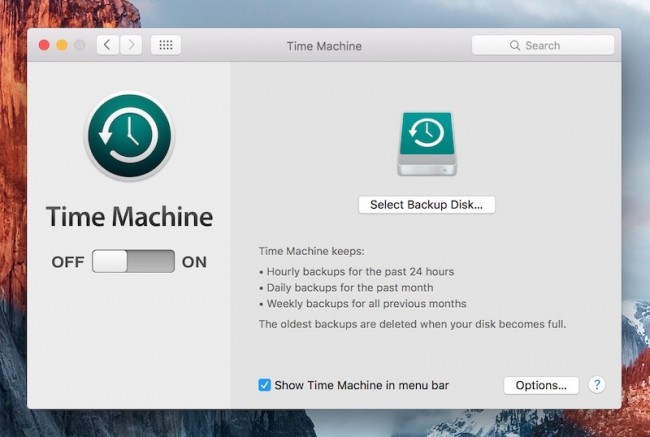
الآن بعد أن احتفظت بنسخة احتياطية من كل شيء ، يمكنك البدء في تشغيل جهازك. تأكد من شحن MacBook Air الخاص بك بالكامل أو توصيله بمأخذ كهربائي حتى لا يغلق جهازك نفسه في منتصف الطريق من خلال إعادة تعيين MacBook Air.
- أعد تشغيل MacBook Air واضغط باستمرار على مفتاحي "Command" و "R" في نفس الوقت. سيؤدي هذا إلى فتح قائمة "OS X Utilities" ، وهي نقطة البداية لهذه العملية برمتها.
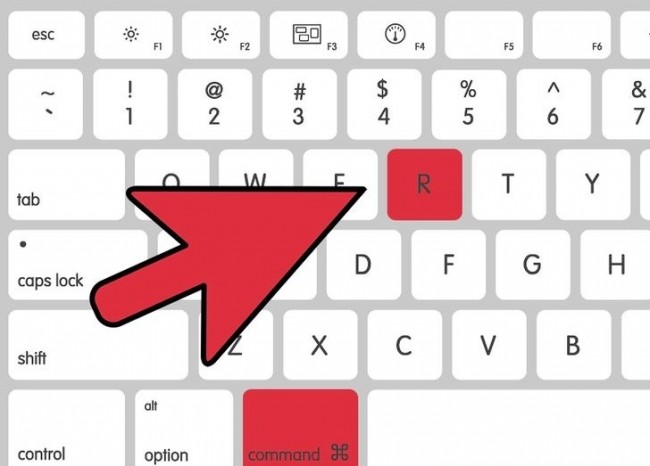
- تأكد من أن جهاز MacBook Air الخاص بك متصل بالإنترنت. انقر فوق خيار "إعادة تثبيت OS X" - سيؤدي هذا إلى تنزيل جميع البرامج الضرورية المطلوبة تلقائيًا وبدء استعادة النظام. قد يُطلب منك إدخال معلومات تسجيل دخول Apple الخاصة بك.
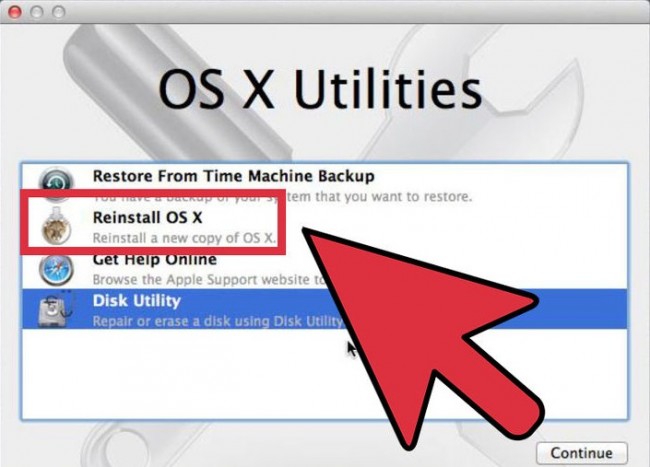
يجب أن يقوم جهاز MacBook Air بإعادة تهيئة محرك الأقراص الثابتة بمجرد النقر فوق الزر "متابعة". أعد تشغيل MacBook Air بمجرد اكتمال العملية برمتها. ستتمكن من رؤية أن جهاز MacBook Air الخاص بك قد تمت استعادته الآن إلى حالته الأصلية عندما أخرجته من علبته لأول مرة.
دليل الفيديو حول كيفية إعادة ضبط المصنع لجهاز MacBook الخاص بك
الجزء 2: كيفية استرداد MacBook Air باستخدام أداة استعادة البيانات
إذا لم تتمكن من نسخ بياناتك احتياطيًا قبل مسح جهازك ، فهناك طريقة بسيطة لاستعادة البيانات من MacBook Air. يمكنك أيضًا استخدام هذه الطريقة إذا كانت Time Machine لا تتعاون معك جيدًا.
Recoverit استعادة البيانات لنظام التشغيل Mac هو برنامج لاستعادة البيانات من طرف ثالث يمكنه مساعدتك في استعادة البيانات المفقودة أو المحذوفة من جهاز MacBook Air الخاص بك. يمكنه استرداد مجموعة كبيرة من تنسيقات الملفات من أي نوع من المواقف مثل الأقراص الصلبة التالفة وهجمات الفيروسات والأنظمة الفاسدة والتهيئة وما إلى ذلك.
قم بتنزيل برنامج Recoverit Mac لاستعادة البيانات وتثبيته مجانًا على جهاز الكمبيوتر الخاص بك ، اتبع الخطوات التالية لإجراء استعادة بيانات Mac.
حدد وضع استعادة البيانات. لاستعادة البيانات من MacBook Air ، يمكنك الانتقال لتحديد الخيار "استعادة الملفات المحذوفة" للبدء.

سيبدأ Recoverit لاستعادة بيانات Mac في مسح البيانات من Mac. يمكنك ببساطة معاينة بعض الملفات القابلة للاسترداد.

إذا لم تتمكن من العثور على بياناتك ، يمكنك الذهاب للمسح مرة أخرى باستخدام وضع "الفحص العميق" الذي سيبحث في المزيد من الملفات ويستغرق وقتًا أطول.
بعد المسح ، يمكنك معاينة الملفات المستردة والنقر فوق الزر "استرداد" لحفظها.

كما ترى ، تحتاج فقط إلى 3 خطوات لاستعادة البيانات من MacBook Air. ستكون نفس العملية لـ استعادة صور ماك أو أي أنواع أخرى من البيانات.
من دليلنا ، يمكنك أن ترى أنه ليست هناك حاجة لإطلاق إنذار عندما تنشأ الحاجة إلى إعادة ضبط MacBook Air في حياتك. كل من إعادة تعيين واستعادة البيانات من MacBook Air لا تخيفك على الإطلاق. كل شيء سهل حقًا مثل 1 ، 2 ، 3. نأمل ألا تحتاج جهازك إلى المرور عبر اللغز بأكمله ، ولكن إذا لزم الأمر ، نتمنى لك حظًا سعيدًا!
فيديو تعليمي حول كيفية استرداد الملفات المحذوفة على ماك
ما هو الخطأ في Mac
- استعد جهاز Mac الخاص بك
- استعادة ملفاتي المحذوفة.
- استعادة الملفات المحذوفة على ماك.
- 3 طرق لاستعادة صور Mac.
- استعادة ملفات بطاقة SD على نظام التشغيل Mac.
- إصلاح جهاز Mac الخاص بك
- حذف جهاز Mac الخاص بك
- تعلم ماك المأجورون

Khalid Abdullahi
contributor Editor
Generally rated4.5(105participated)